Процесс подписания заявления с помощью УНЭП
Предварительные условия
Последовательность шагов
- Нажмите кнопку Подписать УНЭП
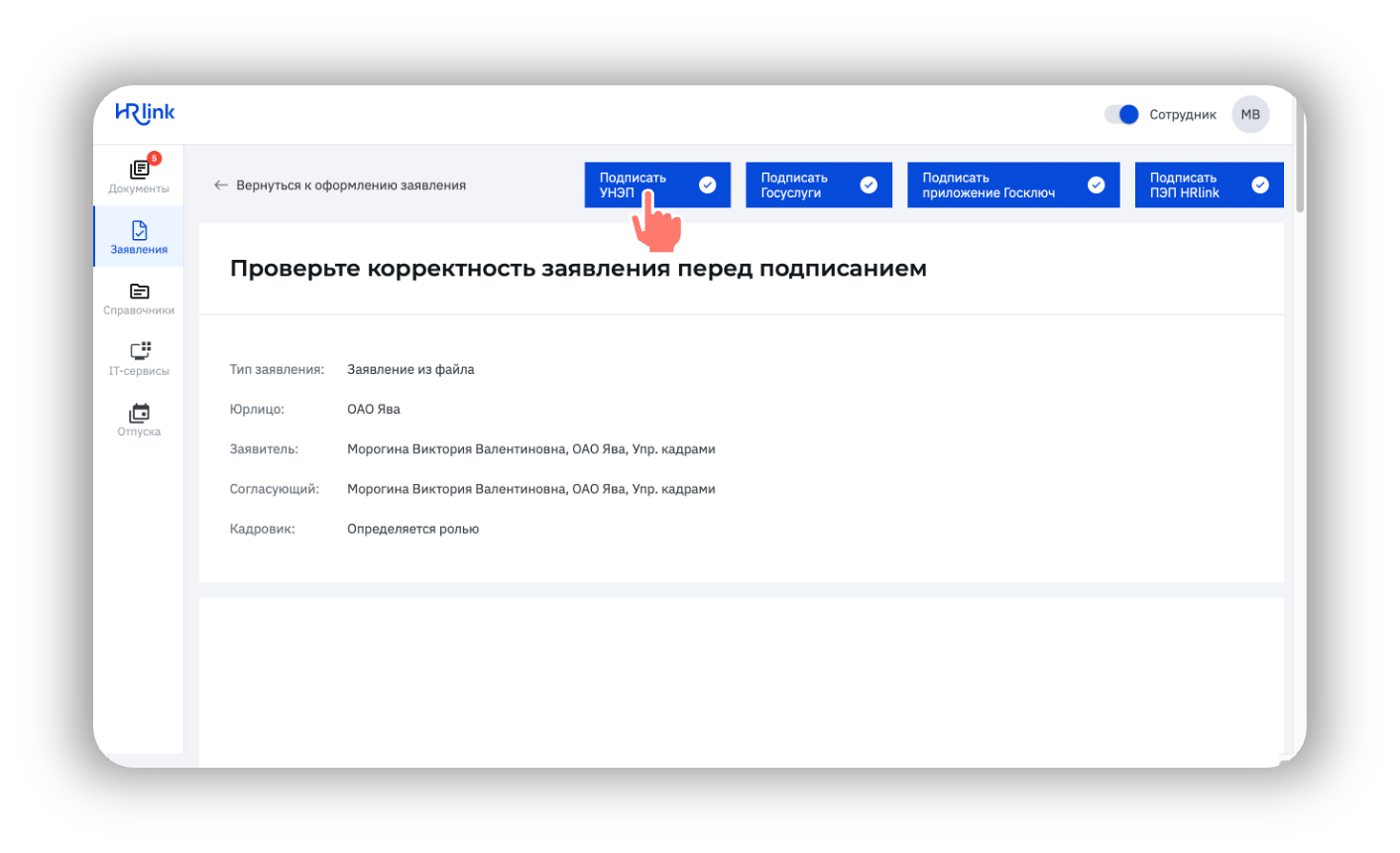
- Скопируйте или запомните шестизначный код из письма или SMS-сообщения
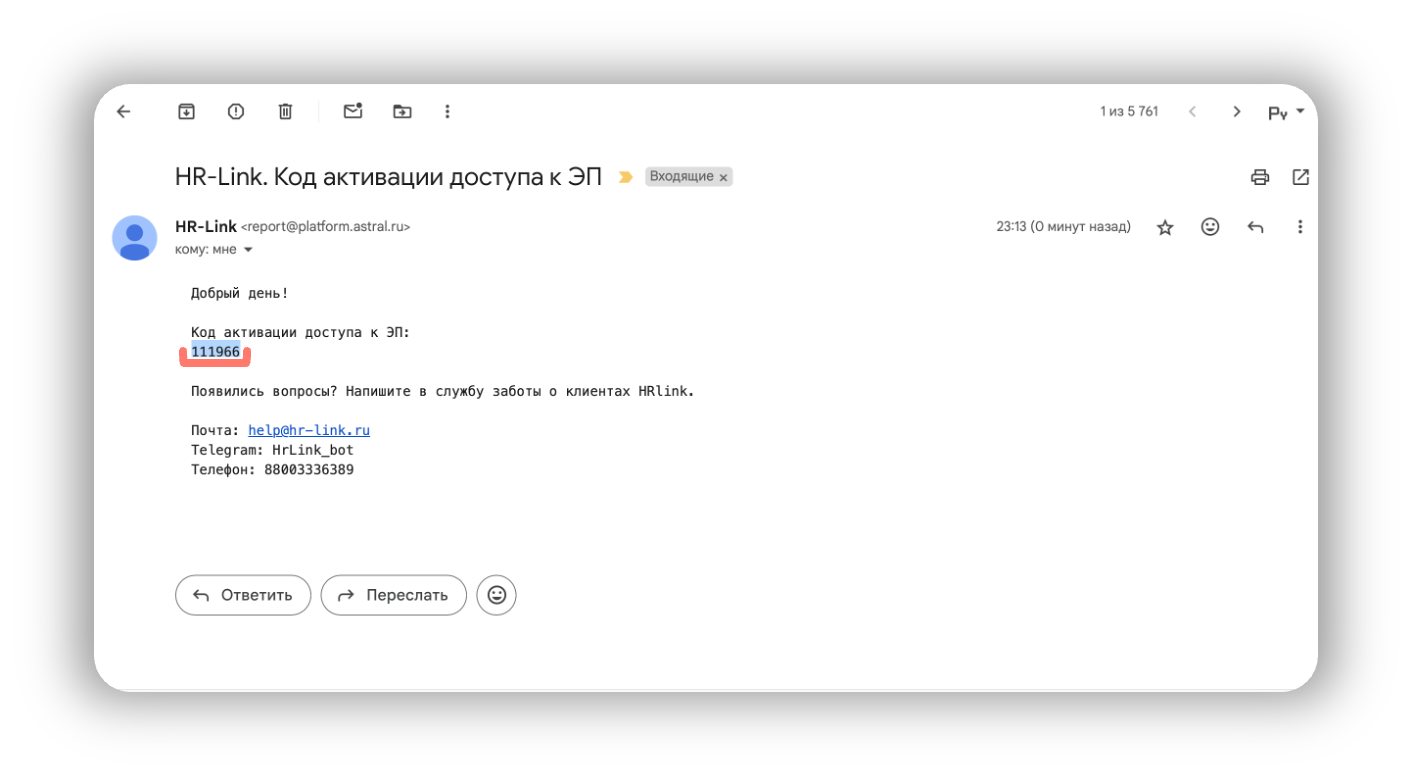
- Введите или вставьте код в предназначенное для этого окно и нажмите кнопку Подписать
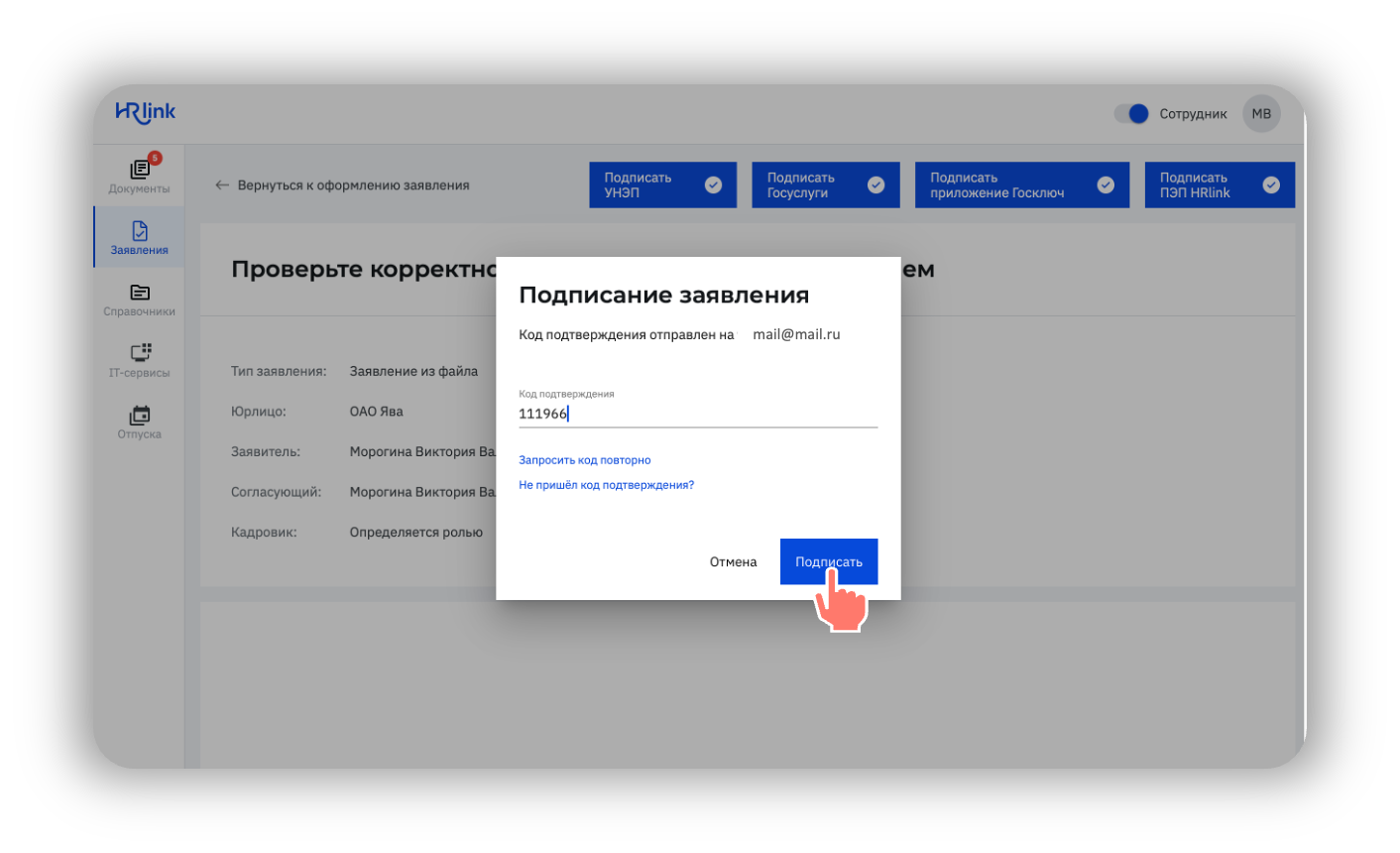
- После успешного подписания заявление автоматически уйдет на согласование выбранному сотруднику
Процесс подписания заявления при помощи ПЭП Госуслуг на портале «Работа России»
Предварительные условия
Последовательность шагов
- Нажмите кнопку Подписать Госуслуги
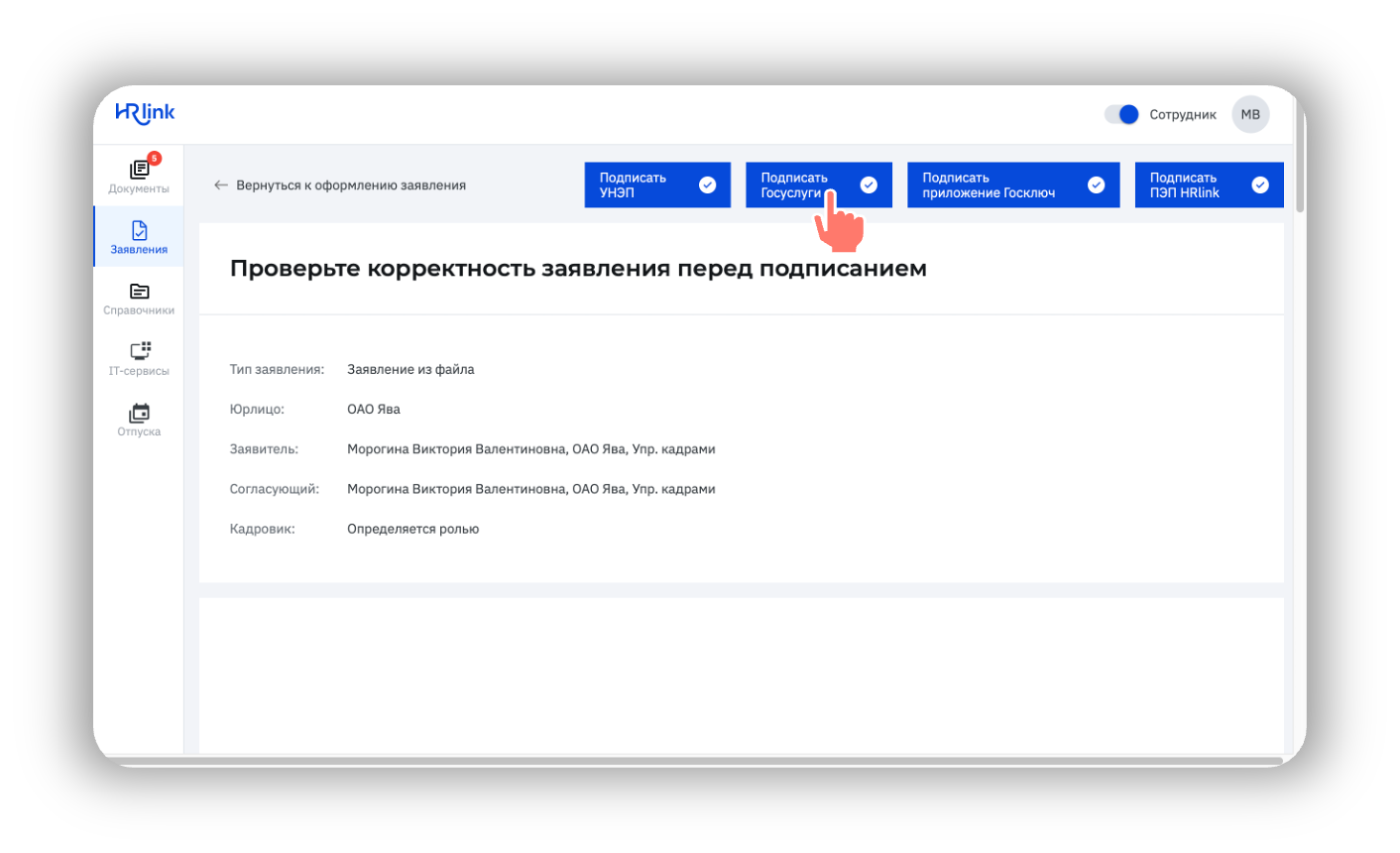
- В диалоговом окне нажмите на кнопку Подтвердить для перехода на портал «Работа России»
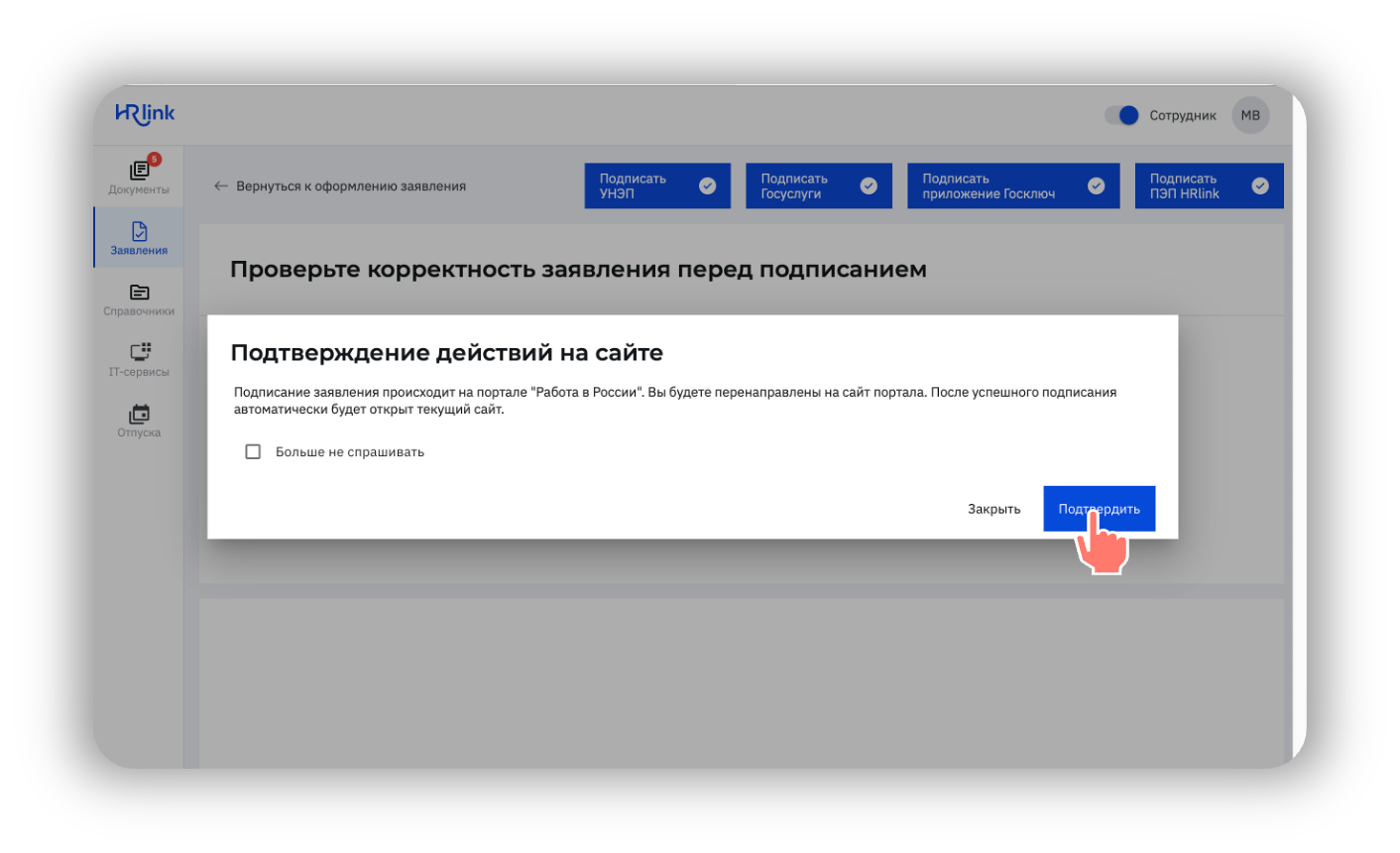
- На портале «Работа России» введите логин и пароль от учетной записи Госуслуг. После авторизации Вы увидите приложенный файл. Нажмите на кнопку Подписать
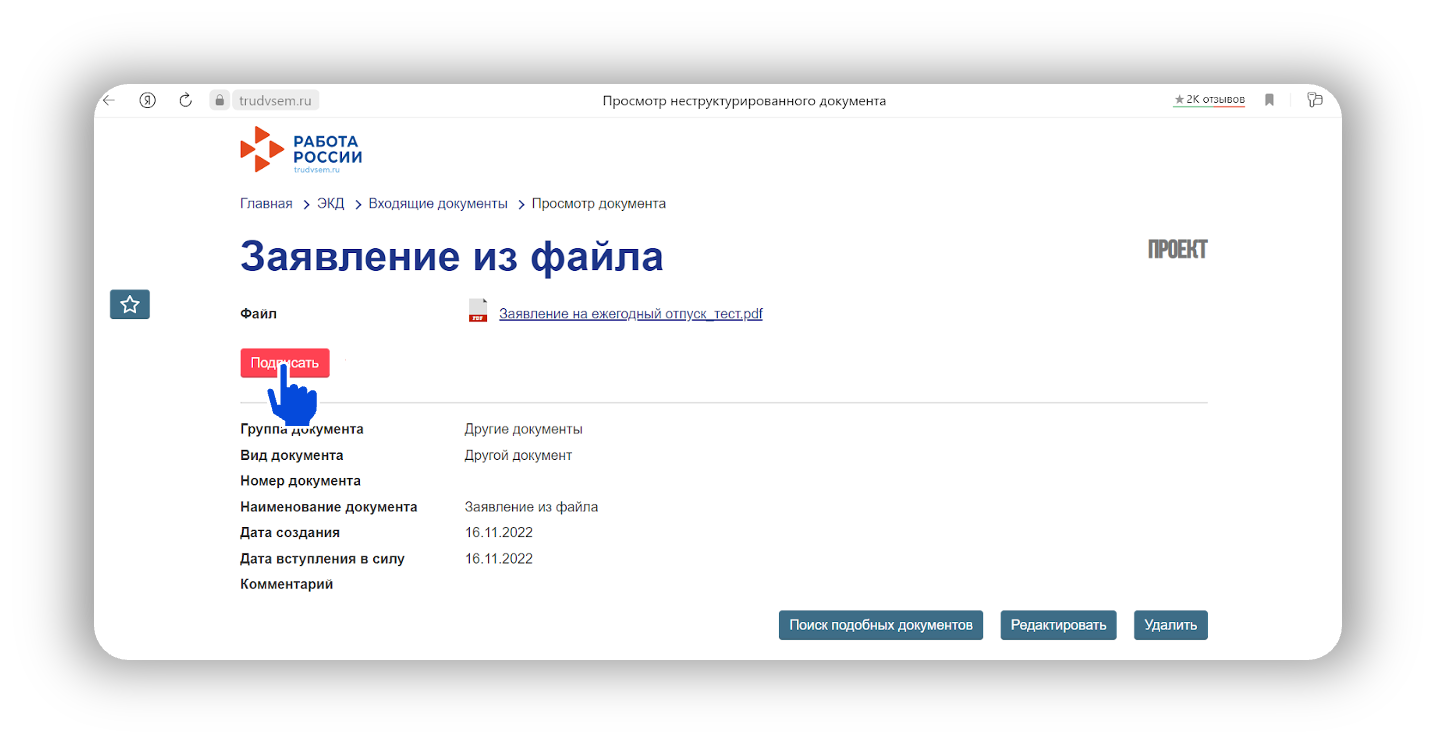
- В появившемся окне установите точку рядом с пунктом «Простая электронная подпись (ПЭП)» и нажмите на красную кнопку Подписать
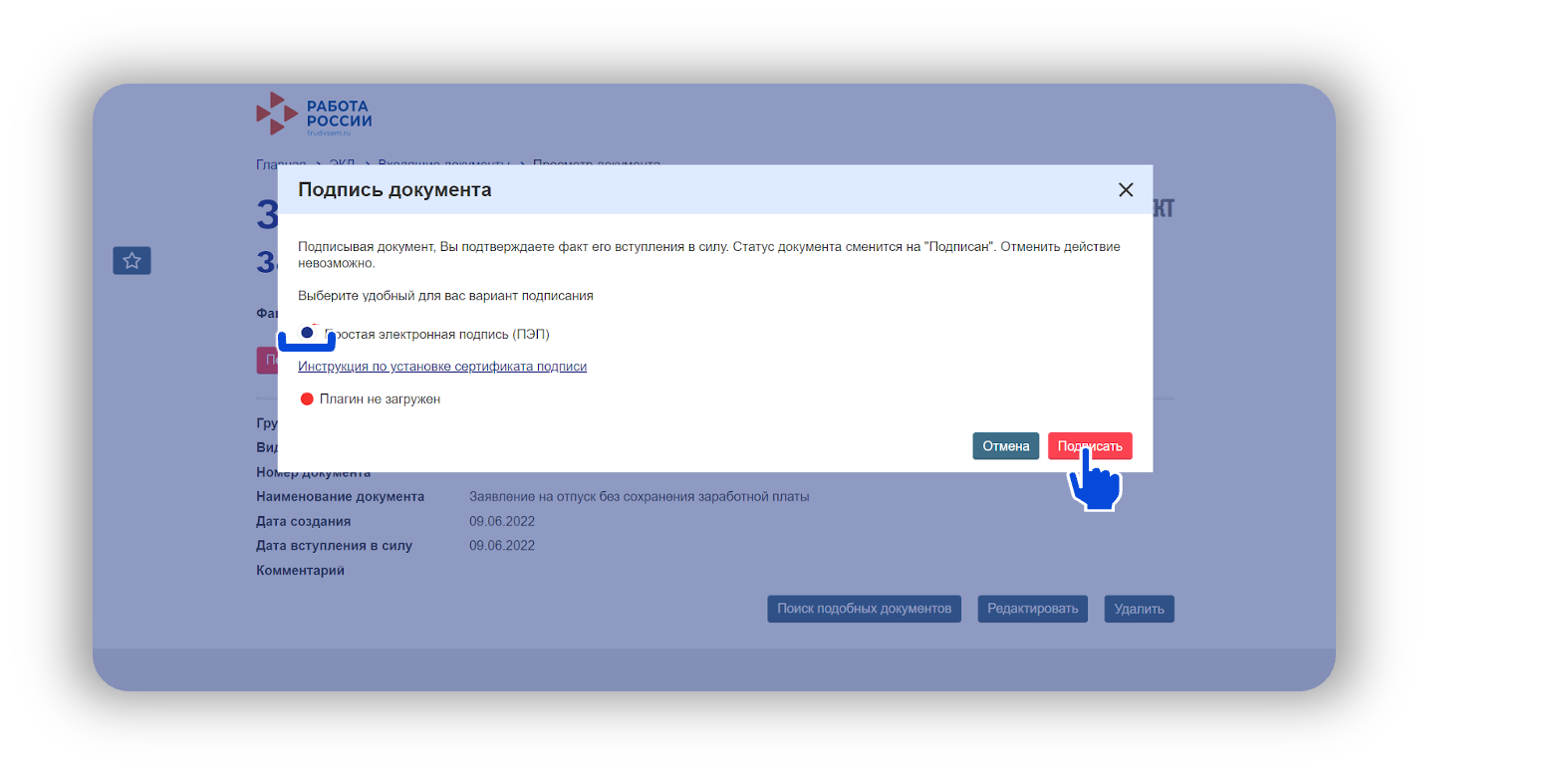
- Система вернет Вас на страницу документа на портале HRlink, статус заявления изменится на «Подписано». Заявление автоматически уйдет на согласование выбранному сотруднику
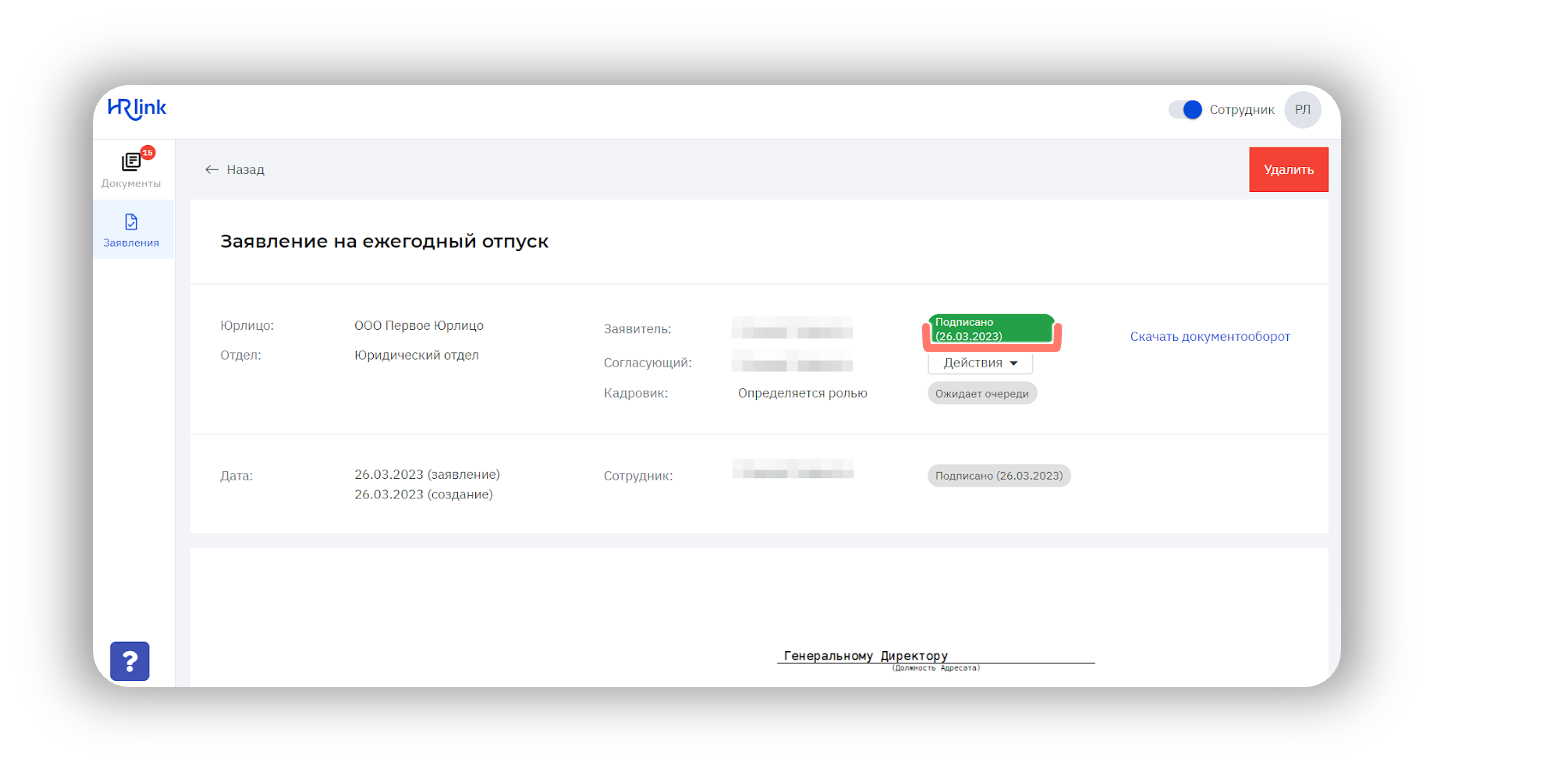
Процесс подписания заявления в приложении «Госключ»
Предварительные условия
Последовательность шагов
Если вы выбрали Подписать Госключ, то перейдите в приложение Госключ, выберите нужный документ и нажмите Подписать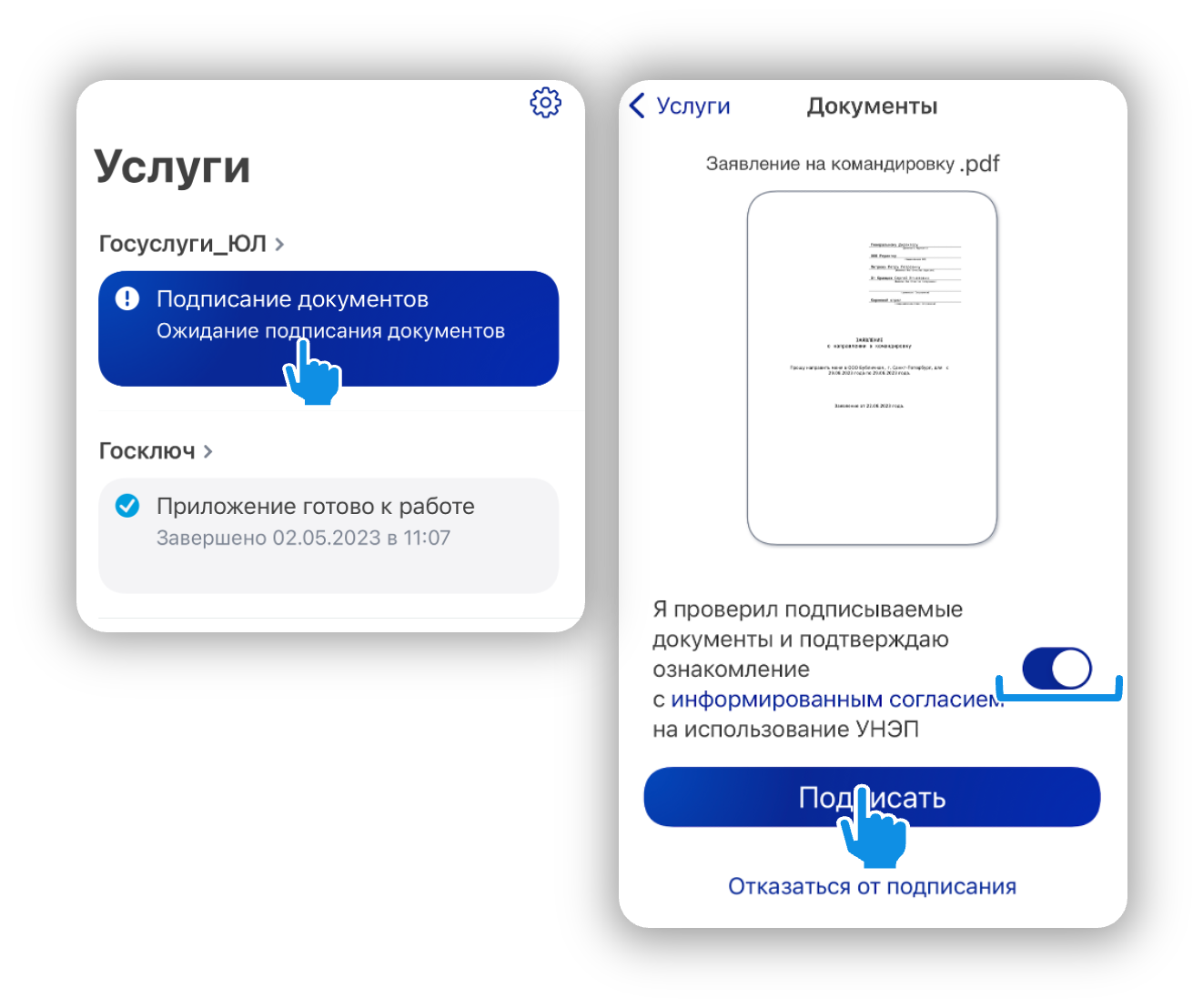
Дальнейшие шаги
Вы можете отслеживать статус обработки заявления в реестре заявлений
Вы можете Удалить заявление, если после подписания вы заметили ошибку в заявлении
